- Kirjoittaja Jason Gerald [email protected].
- Public 2024-01-15 08:14.
- Viimeksi muokattu 2025-06-01 06:06.
Tämä wikiHow opettaa sinulle, kuinka muotoilla HD (teräväpiirto) -videot ladattavaksi YouTubeen, jotta ne voidaan toistaa Full HD -muodossa. YouTube tukee erilaisia HD -formaatteja 720p - 2160p (4K). Kun lataat HD -videoita, ne näkyvät aluksi pienellä resoluutiolla. Tämä on normaalia, koska HD -videoiden käsittely kestää kauan. YouTube suosittelee videon merkitsemistä piilotetuksi, jotta kukaan ei näe videota huonolaatuisena. Käsittelyn jälkeen voit muuttaa videoasetukseksi Julkinen.
Vaihe
Osa 1/3: Videoiden tekeminen
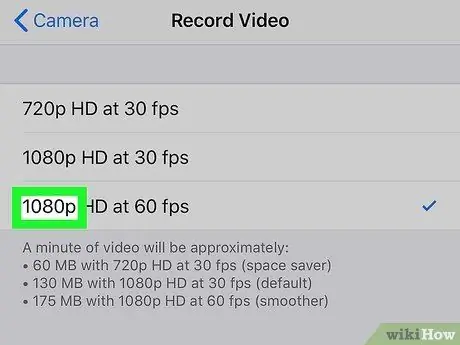
Vaihe 1. Tallenna video HD- tai 4K -tarkkuudella
Ennen kuin lataat HD -videoita YouTubeen, muista tallentaa video teräväpiirtona. YouTube suosittelee videoiden tallentamista käyttämällä jotakin alla olevista HD -tarkkuuksista, jotta ne vastaavat oletusarvoista 16: 9 -kuvasuhdetta:
-
720p:
1280 x 720 (HD)
-
1080p:
1920 x 1080 (Full HD)
-
1440p:
2560 x 1440 (Full HD)
-
2160p:
3840 x 2160 (4K)
- Jos mobiililaitteesi voi tallentaa HD -videota (kuten useimmat iPhonet tai Androidit), tämä asetus löytyy kameran Asetukset -valikosta. Voit esimerkiksi valita videotallennustarkkuuden koskettamalla Samsung Galaxy s10e -laitteen rataskuvaketta, joka näyttää kameran asetukset.
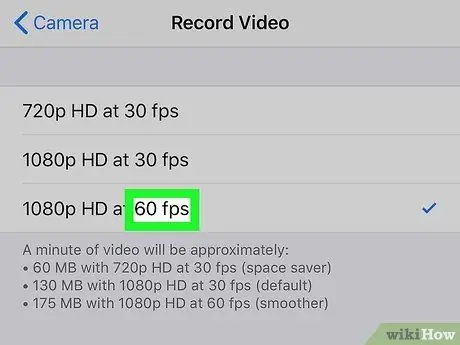
Vaihe 2. Käytä oikeaa kuvataajuutta (kuvakehysten lukumäärä sekunnissa)
Video on koodattava ja ladattava samalla kuvataajuudella kuin tallennettaessa. Yleisesti käytetyt kuvataajuudet ovat: 24, 25, 30, 48, 50 ja 60 kuvaa / s (kuvaa sekunnissa / kuvaa sekunnissa).
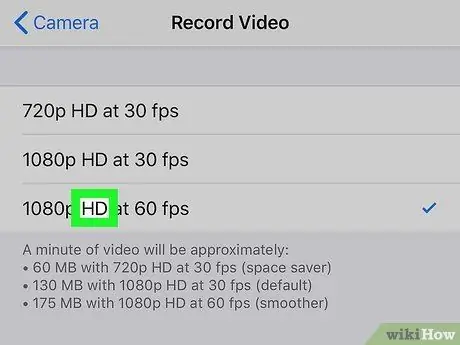
Vaihe 3. Käytä oikeaa bittinopeutta
Videon bittinopeus on nopeus, joka saavutetaan, kun videokoodekki koodaa videon toiston. Video on optimoitava vastaamaan videon resoluutiota, kuvataajuutta ja HDR: ää (korkea dynaaminen alue). YouTube suosittelee seuraavia bittinopeuksia tavallisille (24-30 kuvaa sekunnissa) ja korkeille (48-60 kuvaa sekunnissa):
-
2160p:
vakionopeus: 35-45 Mbps, korkea kuvataajuus: 53-68 Mbps.
-
2160p (HDR):
vakionopeus: 44-56 Mbps, korkea kehysnopeus: 66-85 Mbps.
-
1440p:
vakionopeus: 16 Mbps, korkea kehysnopeus: 24 Mbps.
-
1440p (HDR):
vakionopeus: 20 Mbps, korkea kehysnopeus: 30 Mbps.
-
1080p:
vakionopeus: 8 Mbps, korkea: 12 Mbps.
-
1080p (HDR):
vakionopeus: 10 Mbps, korkea: 15 Mbps.
-
720p:
vakionopeus: 5 Mbps, korkea kehysnopeus: 7,5 Mbps.
-
720p (HDR):
vakionopeus: 6,5 Mbps, korkea kuvataajuus: 9,5 Mbps.
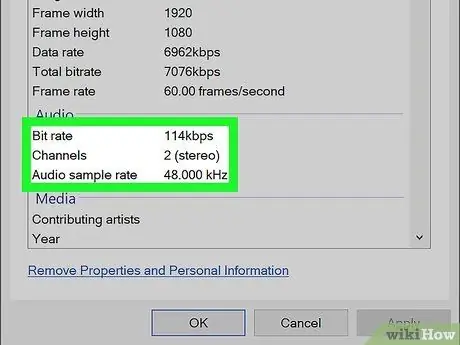
Vaihe 4. Valitse AAC-LC-äänikoodekki, jonka näytteenottotaajuus on 48 khz tai 96 khz
Tämä on suositeltu äänimuoto YouTube -videoille. Lisäksi YouTube tukee mono-, stereo- ja 5.1 -surround -äänikanavia.
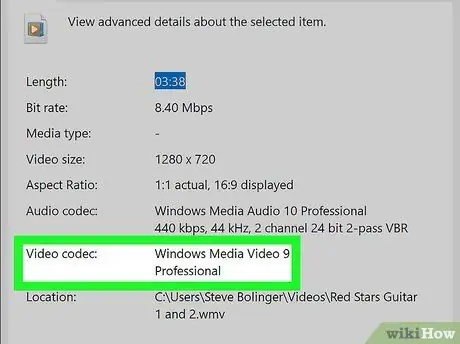
Vaihe 5. Käytä H.264 -videokoodekkia
H.264 -pakkausmuotoa käytetään yleisimmin HD -videossa.
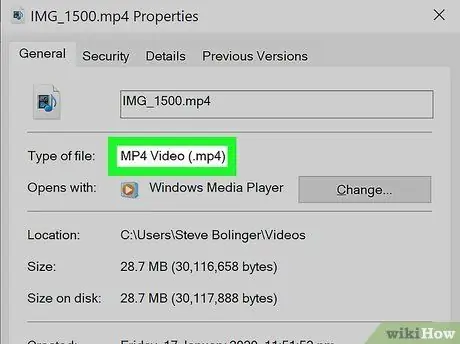
Vaihe 6. Tallenna video tuettuun muotoon
YouTube suosittelee, että videot ladataan MP4 -muodossa. YouTube tukee kuitenkin myös lähes kaikkia suosittuja formaatteja, kuten MP4, MPEG4, MOV, AVI, FLV ja WMV.
Osa 2/3: Videoiden lataaminen mobiililaitteiden kautta

Vaihe 1. Käynnistä YouTube
Kuvake on punainen neliö, jossa valkoinen kolmio osoittaa sivulle. Löydät sen aloitusnäytöltä, sovellusluettelosta tai tekemällä haun.
Jos YouTube -tiliäsi ei ole vahvistettu, voit ladata videoita, joiden enimmäispituus on 15 minuuttia ja joiden tiedostokoko on enintään 20 Gt. Jos olet vahvistanut, voit ladata enintään 12 tunnin pituisia videoita, joiden koko on 128 Gt
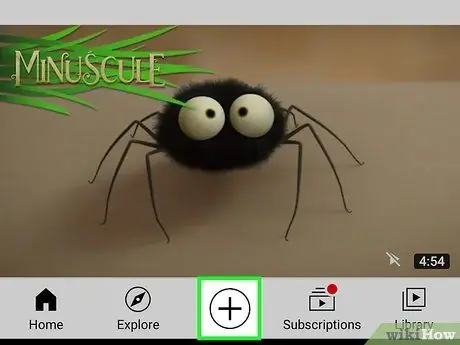
Vaihe 2. Kosketa +
Se on näytön alareunassa keskellä. Näkyviin tulee valikko.
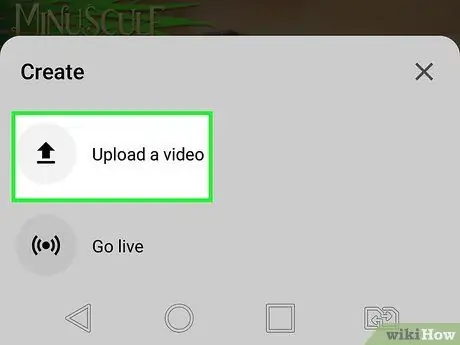
Vaihe 3. Valitse valikosta Lataa video
Jos lataat videon ensimmäistä kertaa YouTubeen sovelluksen kautta, sinun on annettava sovellukselle lupa käyttää puhelintasi, mikrofoniasi ja kameraasi. Noudata annettuja ohjeita. Kosketa seuraavaksi painiketta uudelleen + ja valitse Lataa video.
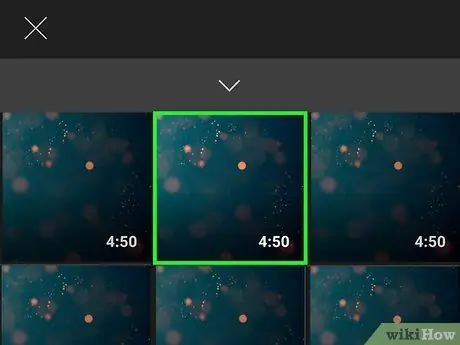
Vaihe 4. Valitse haluamasi HD -video
Valitse video luettelosta. Voit valita tallennetun videon tallennusvaihtoehtojen medialuettelosta. Tämä tuo esiin videon esikatselun.
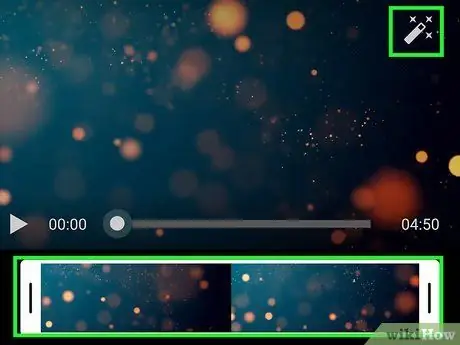
Vaihe 5. Muokkaa videota (valinnainen)
Pohjassa on 2 kielekettä, jotka ovat saksien ja taikasauvan muodossa. Jokainen välilehti sisältää rajaus- ja suodatinvaihtoehtoja.
- Rajaa video vetämällä liukusäätimen molemmat päät haluamasi videon alku- ja loppupisteisiin.
- Jos haluat lisätä tehosteen, kosketa taikasauvaa ja valitse sitten käytettävä suodatin.
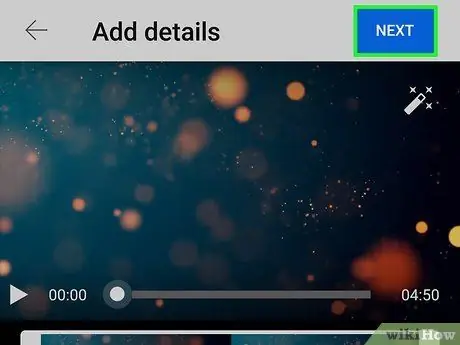
Vaihe 6. Kosketa Seuraava
Se on näytön oikeassa yläkulmassa.
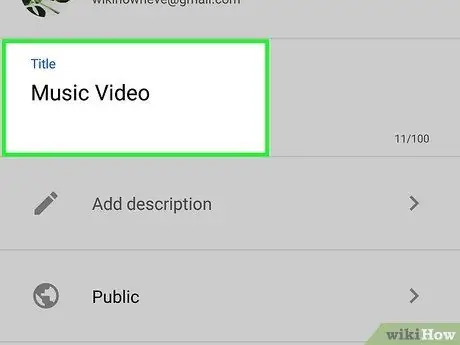
Vaihe 7. Anna otsikko ja kuvaus
Nimeä video koskettamalla Luo otsikko -Tämä nimi näkyy YouTube -videoissa. Lisää kuvaus koskettamalla Lisää kuvaus ja syötä videon tiedot. Otsikossa on enintään 100 merkkiä, ja voit kirjoittaa kuvaukseen enintään 5000 merkkiä.
Käytä osuvaa kieltä ja avainsanoja otsikoissa ja kuvauksissa, jotta videosi ovat helposti haettavissa

Vaihe 8. Aseta yksityisyyden taso
Oletuksena yksityisyyden taso on asetettu julkiseksi. Kosketus Julkinen siirtyäksesi maapallon kuvakkeen viereen Piilotettu (katsojilla on oltava linkki sen katsomiseen) tai Yksityinen (vain sinä näet sen), jos haluat.
Vaikka HD -video ladataan, se näkyy aluksi pienellä resoluutiolla, kunnes HD -käsittely on valmis. Jos haluat estää kävijöitä näkemästä videon heikkolaatuista versiota, aseta video asetukseksi Piilotettu ensin, sitten uudelleen Julkinen myöhemmin. Vaihtoehtoisesti voit koskettaa Ajoitettu valitse sitten tietosuoja -asetusten luettelosta aika, joka on vähintään 2 tuntia ennen kuin video asetetaan automaattisesti julkiseksi.
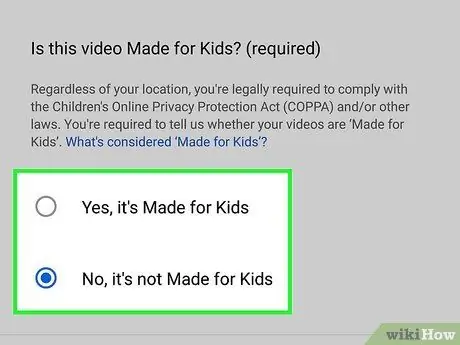
Vaihe 9. Päätä, onko video tarkoitettu lapsille vai ei
Nyt YouTube vaatii sinua määrittämään videoyleisön tyypin. Oletuksena vaihtoehdot ovat Ei, sitä ei ole tehty lapsille. Jos video on tehty lapsille, kosketa vaihtoehtoa ja valitse Kyllä, se on tehty lapsille. Kun asetukset on määritetty, voit myös koskettaa ikärajoitus valitaksesi ikäryhmän, jolla on oikeus katsoa video.
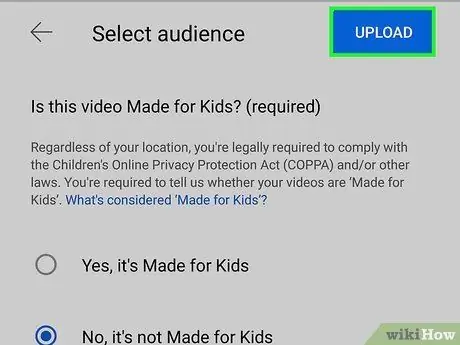
Vaihe 10. Lataa video koskettamalla LATAA
Tämä painike on oikeassa yläkulmassa.
Kun video on ladattu, voit käynnistää YT Studio -sovelluksen (etsi App Storesta tai Google Play Kaupasta, jos sinulla ei sellaista ole) ja muuttaa tietosuojatasoksi Julkinen jos asetat sen ensin piilotetuksi. Suorita YT Studio -sovellus, kosketa videota, napauta kynän muotoista kuvaketta, muuta yksityisyyden tasoa ja napauta sitten TALLENTAA.
Osa 3/3: Videoiden lataaminen tietokoneella
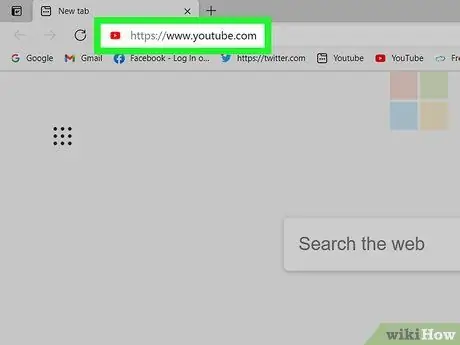
Vaihe 1. Käynnistä verkkoselain ja käy osoitteessa
Tämä on YouTube -sivusto.
- Jos et ole vielä kirjautunut sisään, napsauta Kirjaudu sisään näytön oikeassa yläkulmassa.
- Jos tiliä ei ole vahvistettu, voit ladata vain enintään 15 minuutin pituisia videoita ja tiedoston koko saa olla enintään 20 Gt. Jos se on vahvistettu, voit ladata enintään 12 tunnin pituisia videoita, joiden koko on 128 Gt.
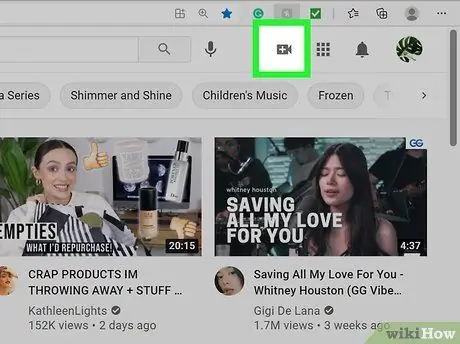
Vaihe 2. Napsauta videokameran muotoista kuvaketta, jonka keskellä on plusmerkki
Löydät sen näytön oikeasta yläkulmasta. Tämä tuo esiin valikon.
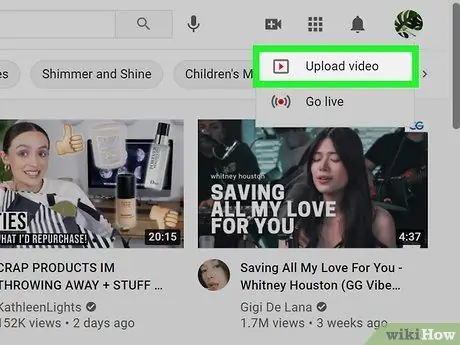
Vaihe 3. Napsauta Lataa video
Tämä painike on ensimmäinen avattavassa valikossa.
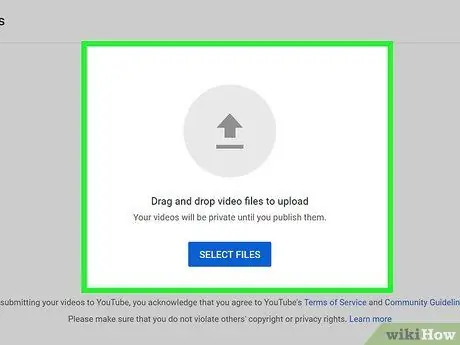
Vaihe 4. Napsauta Valitse tiedosto
Tämä sininen painike on näytön keskellä. Tietokoneesi tiedostoselain avautuu.
Voit myös vetää ja pudottaa videoita ikkunan keskelle
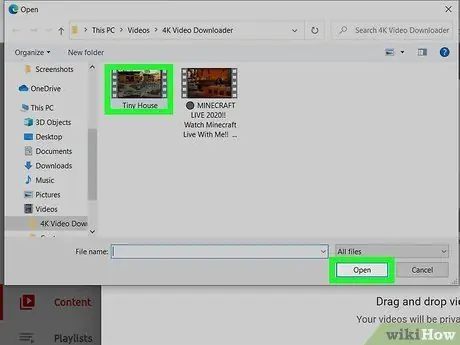
Vaihe 5. Valitse haluamasi video ja napsauta Avaa
Video ladataan YouTubeen.
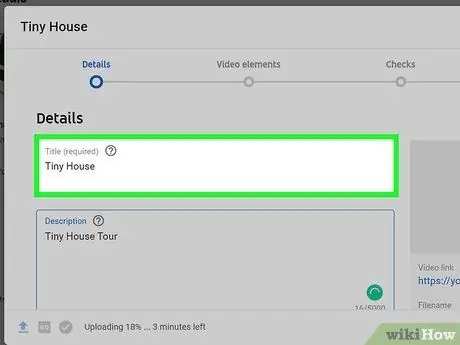
Vaihe 6. Anna videolle nimi
Tiedostonimi on oletuksena videon otsikko. Jos haluat antaa toisen nimikkeen, kirjoita haluamasi otsikko "Otsikko" -kenttään.
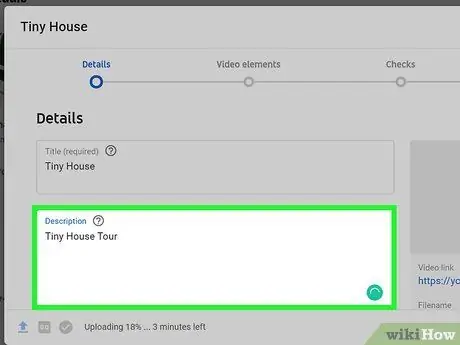
Vaihe 7. Lisää videon kuvaus
Kirjoita lyhyt kuvaus videosta "Kuvaus" -kenttään.
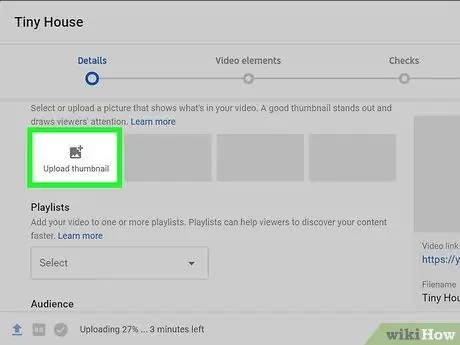
Vaihe 8. Valitse videon pikkukuva
Kun videon käsittely on valmis, tämä vaihe tulee näkyviin. Tämä on still -kuva, joka on otettu videosta ja näkyy pikkukuvana, kun video näkyy hakutuloksissa.
Voit myös napsauttaa ruutua Lataa pikkukuvia ja valitse lataamasi pikkukuva.
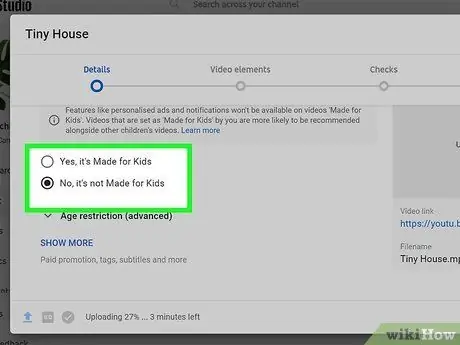
Vaihe 9. Päätä, onko video tarkoitettu lapsille vai ei
Nyt YouTube vaatii sinua määrittämään videoyleisön tyypin. Jos video on tehty lapsille, valitse Kyllä, se on tehty lapsille. Jos video ei ole tarkoitettu lapsille, valitse "Ei, sitä ei ole tehty lapsille".
- Jotta COPPA (Children Online Privacy Protection Act) -sääntöjä noudatettaisiin, YouTube edellyttää, että määrität yleisötyypin ladatuille videoille. Jos video on merkitty lapsille tehdyksi, jotkin ominaisuudet, kuten räätälöidyt mainokset, kortit (kaikki videoon liittyvät tiedot), kommentit ja päätösruudut (videon lopussa näkyvät pikkukuvat) eivät ole käytettävissä. YouTube voi määrittää yleisöasetukset videoille, joita ei ole merkitty oikein. YouTubella voi olla seurauksia, jos merkitset videon tahallisesti väärin.
- Jos videosisältö ei sovellu lasten katsottavaksi, napsauta Ikärajoitus (edistynyt), sitten rasti Kyllä, rajoita videoni vain yli 18 -vuotiaille katsojille.
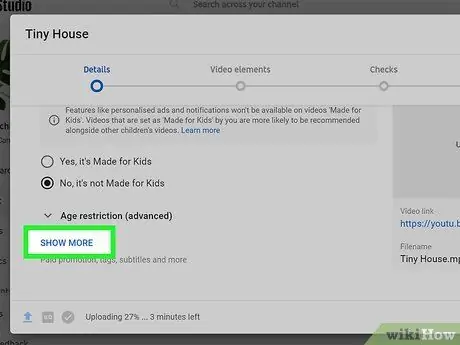
Vaihe 10. Napsauta Lisää asetuksia (valinnainen)
Lisää vaihtoehtoja Tämän sivun alareunassa näkyy erilaisia videoasetuksia. Jotkut "Lisäasetukset" -valikon vaihtoehdoista sisältävät:
-
Maksulliset tarjoukset:
Jos videolla on maksullinen tarjous, valitse "Tämä video sisältää maksullista mainontaa, kuten tuotesijoittelua tai suositusta" -vaihtoehto. Seuraavaksi voit valita vaihtoehdon, johon haluat sisällyttää viestin ja joka ilmoittaa katsojalle tästä maksetusta tarjouksesta.
-
Tunnisteet:
Tunnisteet ovat avainsanoja, jotka kävijät kirjoittavat hakukenttään, jotta videosi voivat näkyä hakutuloksissa.
-
Kieli, tekstitykset, tekstitykset (CC):
Kun olet valinnut kielesi, voit valita tekstitystodistuksen ja jopa ladata tekstitystiedoston, jos sinulla on sellainen.
-
Tallennuspäivämäärä ja -paikka:
Jos haluat, että nämä tiedot (tallennuspäivämäärä ja -paikka) julkistetaan, voit asettaa ne täällä.
-
Lisenssi ja jakelu:
Tällä voidaan valita YouTube -vakiolisenssi- tai Creative Commons -lisenssiasetukset. Sinulla on myös mahdollisuus sallia upottaminen ja julkaiseminen tilaussyötteessä.
-
Kategoria:
Voit valita videoluokan ja lisätä videoon liittyviä tietoja.
-
Kommentteja ja arvioita:
Päätä, sallitko kaikki kommentit, keskeytä kommentit, jotka eivät ole kelvollisia tarkistettavaksi ensin, keskeytä kaikki kommentit tarkistettavaksi ensin tai poista kommentit käytöstä. Voit myös asettaa kommenttien järjestyksen.
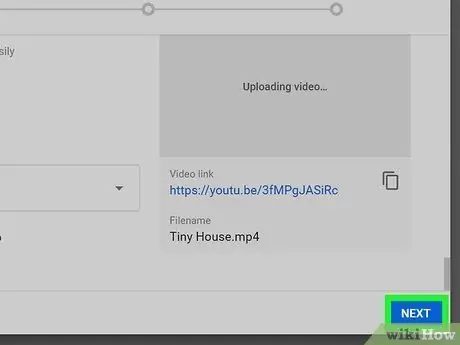
Vaihe 11. Napsauta Seuraava
Se on sininen painike sivun oikeassa alakulmassa.
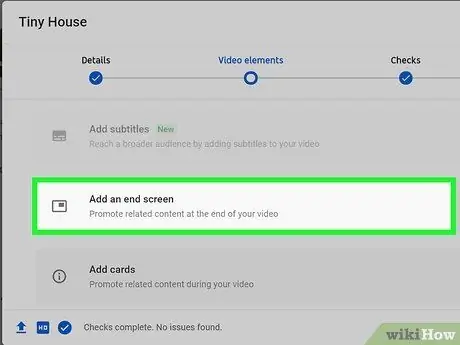
Vaihe 12. Lisää päätösruutu tai kortti (valinnainen)
Päätösruutuja ja kortteja voidaan käyttää aiheeseen liittyvän sisällön mainostamiseen videon toiston aikana ja sen jälkeen. Lisää päätösruutu tai kortti napsauttamalla Lisätä Lisää lopetusnäyttö tai Lisää kortteja -kohdan oikealle puolelle. Tämä siirtyy videokortin editoriin.
Voit palata YouTube Studioon videokorttieditorista napsauttamalla Palaa YouTube Studioon sivun oikeassa yläkulmassa.
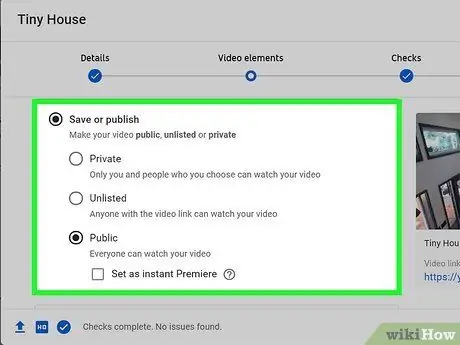
Vaihe 13. Päätä, kuka voi katsoa videon
Tämä määrittää sen, kuka saa katsoa videon ja kuinka helppo video on löytää. Voit muuttaa asetuksia milloin tahansa videon lataamisen jälkeen.
-
Julkinen:
Tämän vaihtoehdon avulla kuka tahansa voi löytää ja katsoa videoitasi.
-
Piilotettu:
Videon voi nähdä vain henkilö, jolla on linkki videoon.
Suosittelemme, ettet aseta videota julkiseksi, koska HD -käsittely voi kestää useita tunteja. Videon käsittelyn jälkeen voit asettaa videon julkiseksi. Jos video asetetaan ensin piilotetuksi ja muutetaan myöhemmin julkiseksi, katsojat näkevät videon vain HD -tarkkuudella
-
Yksityinen:
Vain valitsemasi ihmiset voivat nähdä videon.
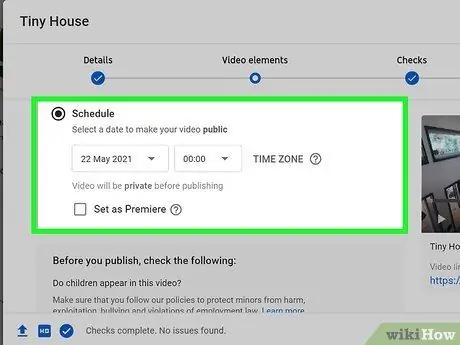
Vaihe 14. Ajoita päivämäärä, jolloin video muutetaan julkiseksi (valinnainen)
Sinulla on mahdollisuus asettaa päivämäärä, jonka haluat käyttää videon muuntamiseen julkiseksi. Voit tehdä tämän napsauttamalla Ajoittaa ja valitse avattavasta ruudusta haluamasi päivämäärä ja kellonaika julkistamiseksi. Napsauta sen jälkeen Ajoittaa oikeassa alakulmassa.
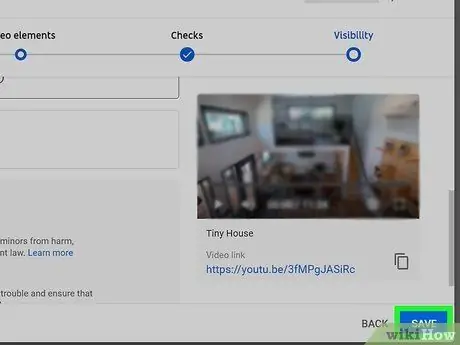
Vaihe 15. Napsauta Valmis
Se on sininen painike oikeassa alakulmassa. Tekemäsi videoasetukset tallennetaan. Video julkaistaan välittömästi (julkisesti katsottavissa) tai se voidaan katsoa määrittämäsi aikataulun mukaisesti. Tämän jälkeen sinulla on mahdollisuus jakaa video sosiaalisessa mediassa.






